Како снимити више снимака у СнапЦхат-у

Водич који вас учи како да снимите више снимака у СнапЦхат-у.
Снапцхат је пун сјајних функција које ће вас забављати сатима. Када снимите снимак, можете додати све врсте налепница и филтера, али да ли сте знали да можете послати више снимака одједном?
Пошто постоји временско ограничење колико дуго ваши видео снимци могу бити, лако можете пропустити да снимите нешто само зато што се то догодило 2 секунде након временског ограничења. Добро је што можете послати неколико видео снимака који ће ухватити сваки тренутак.
Снапцхат-ова функција вишеструког снимања даје могућност снимања до 6 видео снимака. Ови видео снимци могу трајати највише 10 секунди. Ова функција ће вам омогућити да снимите до минут видео снимака који ће бити приказани редоследом којим су снимљени.
Када се достигне временско ограничење од 10 секунди, видећете сличицу онога што сте снимили. Ове сличице треба да се појаве у доњем левом углу. Такође добијате опцију да скратите своје видео снимке.
Додирните малу поруку која вам говори да урадите управо то (тапните) и требало би да видите икону маказа да бисте скратили своје снимке. Ако не видите поруку да исечете своје снимке, додирните своје видео снимке и опција ће се аутоматски појавити.
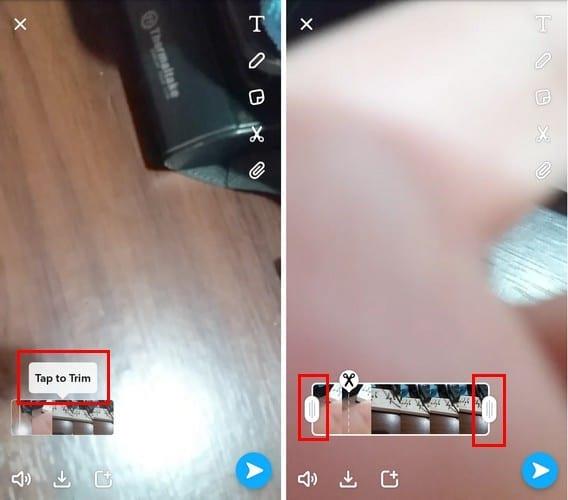
Да бисте избрисали део видео снимка који не желите, само дуго притисните икону маказе и превуците прстом нагоре. Снапцхат ће избрисати све лево од иконе маказе. Оно што сте извадили биће остављено са ваше леве стране.
Ако желите да скратите видео, померите клизаче са сваке стране видео снимака. Када добијете снимке које желите да пошаљете, само додирните то дугме за слање. Биће послате само фотографије које желите и које вам се свиђају.
Ако немате ту функцију, уверите се да користите најновију верзију Снапцхата. Функција је доступна само у најновијој верзији. Да ли сматрате да је ова функција корисна? Не заборавите да оставите коментар и обавестите нас.
Водич који вас учи како да снимите више снимака у СнапЦхат-у.
Снапцхат је популарна апликација за друштвене мреже која је изузетно популарна међу младима. Користи велики број видео записа и слика да би омогућио
Научите како да блокирате и деблокирате људе на Снапцхату.
Ево како можете да користите Снапцхат камеру да зачините своје Мицрософт Теамс позиве
Немогућност слања порука на Снапцхату може бити заиста фрустрирајућа. Да бисте решили проблем, поново покрените телефон и поново инсталирајте апликацију.
Научите како да уредите Моју причу на Снапцхату додавањем и брисањем снимака.
Дубоко повезивање је техника преусмеравања корисника у тренду. Сазнајте више о дубоком повезивању овде да бисте га користили за повећање саобраћаја на веб локацији или у апликацији.
АР је следећа велика ствар интернета за забаву, посао или посао. Научите детаљно АР облак да бисте постали информисани корисник.
Користите Мицрософт Едге Дроп и лако делите датотеке и поруке између уређаја пратећи ове кораке прилагођене почетницима.
Погледајте како је лако сачувати и делити руте на Гоогле мапама на рачунару и на Андроид-у. Погледајте ове кораке прилагођене почетницима.
Волим да забављам своје комшије тако што мењам своју Ви-Фи мрежу у друга смешна имена. Ако тражите идеје за смешно Ви-Фи име, овде
Гмаил је вероватно један од најбољих сервиса за е-пошту који су данас доступни, нудећи низ импресивних функција које комуникацију чине ефикаснијом и
Дисцорд корисничко име је неопходно из неколико разлога, јер служи као ваш јединствени идентификатор на платформи и омогућава вам да комуницирате са другим
Режим без архивирања Гоогле Цхроме-а је згодна функција која вам омогућава да претражујете интернет без чувања историје прегледања. Међутим, један недостатак
Откријте како можете да пронађете и користите Реадер Моде и за Цхроме и за Фирефок. Ево једноставних корака које треба пратити.
Да ли тражите одрживу опцију за хостовање веб локација? Научите разлику између наменског сервера и сервера за дељени хостинг.













